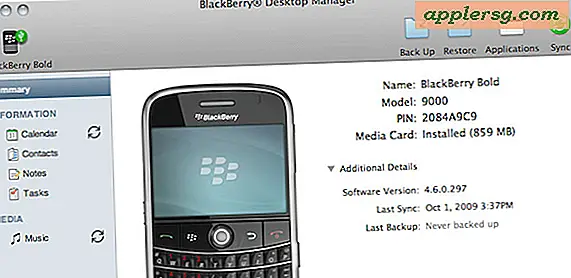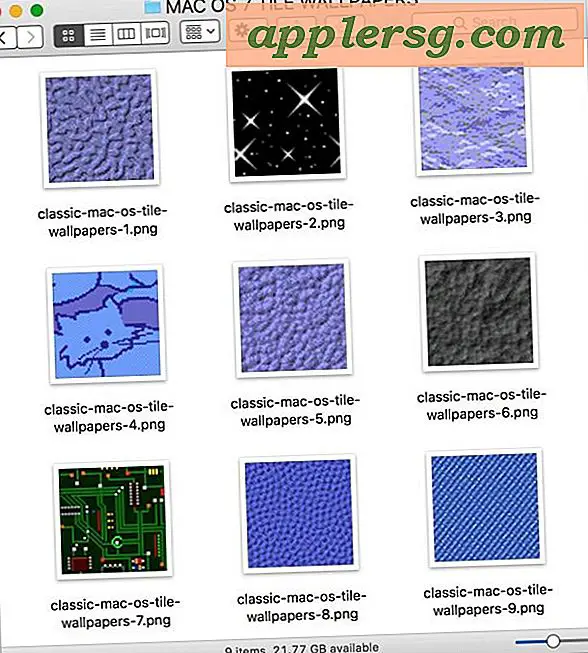iPhone of iPad zegt: "Incorrect wachtwoord" Kan ik niet deelnemen aan wifi? Hier is de Fix

Sommige iPhone- of iPad-gebruikers kunnen af en toe een vreemd probleem tegenkomen waarbij ze proberen deel te nemen aan een bekend wifi-netwerk, maar iOS geeft een foutbericht 'Incorrect wachtwoord' op en de iPhone of iPad weigert deel te nemen aan het draadloze netwerk. Vaak zien gebruikers de Wi-Fi-fout 'Onjuist wachtwoord' ondanks dat ze er zeker van zijn dat het wifi-wachtwoord correct is. Gezien hoe afhankelijk deze apparaten zijn voor een internetverbinding, is het begrijpelijkerlijk vervelend wanneer een iOS-apparaat geen lid wordt van een wi-fi netwerk of je een herhaald "onjuist wachtwoord" bericht geeft.
Deze oplossing is bedoeld om het irritante foutbericht 'Onjuist wachtwoord voor netwerk' op een iPhone of iPad op te lossen en op te lossen bij het proberen aan te sluiten bij een wifi-netwerk.
Wacht! 4 Veelvoorkomende redenen waarom u de fout 'Onjuist wachtwoord' ziet
Voordat je verder gaat, zorg je ervoor dat je de volgende basissen behandelt:
- Zorg ervoor dat u het juiste wachtwoord kent van het wifi-netwerk
- Zorg ervoor dat je lid wordt van het juiste wifi-netwerk, soms hebben ze dezelfde namen als WiFi-toegangspunten in de buurt
- Zorg ervoor dat u het Wi-Fi-wachtwoord correct invoert, ze zijn hoofdlettergevoelig en het wifi-wachtwoord moet exact overeenkomen
- Zorg ervoor dat je bij het invoeren van het wachtwoord geen CAPS LOCK of een toetsenbord met een alternatieve taal hebt ingeschakeld
Je zou kunnen denken dat die aanbevelingen belachelijk zijn, maar veel mensen typen ten onrechte een wifi-wachtwoord of hebben de CAPS LOCK ingeschakeld wanneer ze een wachtwoord invoeren, of misschien horen ze een woord of zin verkeerd en typen ze het wifi-wachtwoord verkeerd in. Als een wifi-wachtwoord bijvoorbeeld 'Burrito123' is, moet het exact worden ingevoerd als het wachtwoord met het juiste hoofdlettergebruik, anders ziet u de fout 'onjuist wachtwoord'. Het is ook niet ongebruikelijk dat mensen proberen zich bij het verkeerde wifi-netwerk aan te sluiten, dus het invoeren van een correct wifi-wachtwoord maar op het verkeerde toegangspunt werkt niet.
Ervan uitgaande dat u over het juiste wifi-wachtwoord en het juiste netwerk beschikt en u nog steeds het onjuiste wachtwoordbericht ziet, gaat u door met het oplossen van problemen in iOS.
Fix "Incorrect Password" Wi-Fi-fouten op iPhone en iPad
We zullen een aantal tips en trucs voor het oplossen van problemen bespreken om het foutbericht 'Onjuist wachtwoord' op te lossen bij een poging om lid te worden van een draadloos netwerk in iOS.
1: Start de iPhone of iPad opnieuw op
Soms kan het eenvoudigweg opnieuw opstarten van de iPhone of iPad vreemde problemen met netwerkverbindingen oplossen, waaronder een onvermogen om verbinding te maken met een wifi-netwerk.
Het herstarten van een iPhone of iPad is eenvoudig, je zet in feite gewoon de iPhone of iPad uit en vervolgens weer aan.
- Houd de aan / uit-knop op het apparaat ingedrukt totdat het scherm 'Slide to Power Off' verschijnt
- Schuif om de iPhone of iPad uit te schakelen
- Wanneer het scherm helemaal zwart is geworden, houdt u de aan / uit-knop opnieuw ingedrukt totdat het Apple-logo op het scherm wordt weergegeven, wat betekent dat het weer wordt opgestart
Wanneer de iPhone of iPad weer is opgestart, moet je proberen het Wi-Fi-netwerk opnieuw te verbinden.
2: vergeet het wifi-netwerk en sluit u vervolgens opnieuw aan
Het vergeten van een wifi-netwerk en vervolgens weer aansluiten bij dat wifi-netwerk, kan vaak onjuiste wachtwoordproblemen oplossen:
- Open de app "Instellingen" en ga naar 'Wi-Fi'
- Tik op de knop (i) info naast de netwerknaam van de wifi-router waaraan u wilt deelnemen
- Tik op "Vergeet dit netwerk"
- Bevestig dat je het netwerk wilt vergeten door op "Vergeten" te tikken
- Wacht een ogenblik of twee, sluit u opnieuw aan bij hetzelfde wifi-netwerk en voer het juiste wachtwoord in
3: Reset iOS-netwerkinstellingen op de iPhone of iPad
Door de instellingen van het iOS-netwerk opnieuw in te stellen worden alle wi-fi en netwerkvoorkeuren en instellingen van het apparaat gewist. Het nadeel van deze aanpak is dat je alle onthouden wi-fi-wachtwoorden, aangepaste instellingen en configuraties en andere onthouden netwerkgegevens verliest.
- Open de app "Instellingen" op het iOS-apparaat en ga naar "Algemeen" en vervolgens naar "Opnieuw instellen"
- Tik op "Reset netwerkinstellingen" - het is van cruciaal belang dat u "Reset netwerkinstellingen" kiest, omdat de andere opties uw volledige apparaat kunnen wissen!
- Bevestig dat u de netwerkinstellingen wilt resetten
- Wanneer u klaar bent, meldt u zich opnieuw aan bij het wifi-netwerk met het juiste wachtwoord
Het opnieuw instellen van netwerkinstellingen kan vaak veel vervelende connectiviteitsproblemen in iOS oplossen, vaak met inbegrip van de "fout wachtwoord voor netwerk" -fout, een dubbelzinnige "niet in staat tot netwerkverbinding" -fout, onder anderen.
Nadat u de netwerkinstellingen opnieuw hebt ingesteld, moet u mogelijk verschillende iOS-netwerkcomponenten opnieuw configureren. Als u bijvoorbeeld aangepaste DNS op de iPhone of iPad gebruikt, handmatige DHCP-configuratie, een VPN, een proxy, of als u veel netwerken had onthouden samen met hun wachtwoorden, dan zouden al die gegevens handmatig opnieuw moeten worden ingevoerd na een apparaat netwerkreset.
4: Start de Wi-Fi-router of modem opnieuw op
Als u een wifi-router of -modem loskoppelt, ongeveer 15 seconden wacht en de router weer aansluit, wordt de router of modem opnieuw gestart.
Het herstarten van een router of modem is echter niet altijd mogelijk, vooral in veel werknemers of in openbare omgevingen. Dus hoewel deze aanpak prima is in een huis of een klein kantoor, is het niet praktisch op een luchthaven, kantoor of openbare ruimte.
5: Laat iemand anders het Wi-Fi-wachtwoord met u delen
Een geweldige nieuwe functie beschikbaar op iPhone of iPad met nieuwere versies van iOS is de mogelijkheid voor iedereen om een wifi-wachtwoord te delen met een andere iPhone of iPad in de buurt.
Als u of iemand anders in een situatie verkeert waarin een iPhone- of iPad-gebruiker herhaaldelijk het foutbericht 'Onjuist wachtwoord' krijgt als hij probeert lid te worden van een netwerk en u en het andere apparaat een nieuwe iOS-versie gebruiken (iOS 11 of hoger) dan kunt u de Wi-Fi-wachtwoordwizard op iOS gebruiken om het wachtwoord met die persoon te delen en hen toe te staan om lid te worden van het netwerk zonder het wachtwoord zelf handmatig te moeten invoeren. Dit is vooral effectief als iemand gevoelig is voor typefouten of CAPS LOCK, een alternatief toetsenbord gebruikt en andere soortgelijke situaties waarbij een gebruikersfout kan optreden bij de fout.
Extra "Onjuist wachtwoord voor netwerk" Wi-Fi Problemen oplossen Opties
- Sluit je aan bij een ander wifi-netwerk om te bevestigen dat wifi inderdaad werkt op de iPhone of iPad
- Als de iPhone of iPad geen deel uitmaakt van een wifi-netwerk, is er mogelijk een hardwareprobleem - dit is zeldzaam en tamelijk onwaarschijnlijk, maar het is vaag mogelijk (met name als het apparaat aanzienlijk watercontact of een andere schade heeft opgelopen). Neem in dat geval contact op met Apple Support of een erkende Apple-technicus of een reparatiecentrum om een diagnose te stellen voor hardwareproblemen
- In zeldzame gevallen kan het probleem worden opgelost door een back-up te maken, opnieuw in te stellen en vervolgens een iOS-apparaat te herstellen vanaf een back-up. Dit moet als laatste redmiddel worden beschouwd
Onthoud dat als het wifi-netwerk verborgen is, je de wi-fi SSID handmatig moet invoeren om lid te worden van een verborgen wifi-netwerk in iOS
Hebben de bovenstaande tips uw "onjuist wachtwoord" opgelost voor wi-fi netwerkfouten op een iPhone of iPad? Kun je zoals verwacht lid worden van het wifi-netwerk? Kent u een andere effectieve oplossing voor dit specifieke probleem? Deel uw ervaringen met ons in de onderstaande opmerkingen!



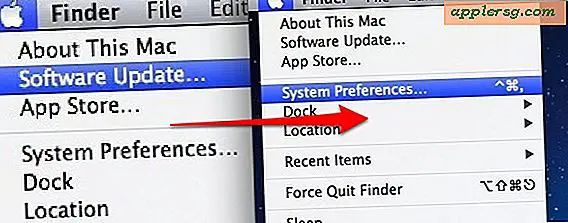





![Maak geen opnamen van een iPhone 5 met lasers [Video]](http://applersg.com/img/fun/920/don-t-shoot-an-iphone-5-with-lasers.jpg)